Dacă dorești să conectezi laptopul sau PC-ul tău la televizor folosind porturi HDMI sau DisplayPort de mare viteză, este important să știi următoarele: este complet posibil și ușor de realizat. Singura diferență este că televizoarele au de obicei doar porturi HDMI, în timp ce laptopul poate avea atât porturi HDMI, cât și DisplayPort. Tot ce trebuie să faci este să achiziționezi un cablu potrivit: HDMI la HDMI sau DisplayPort la HDMI.
Opțiuni pentru conectarea laptopului la televizor

- HDMI la HDMI: În această configurație, tot ce trebuie să faci este să cumperi un cablu HDMI la HDMI, să alegi lungimea potrivită a cablului și să verifici versiunea HDMI suportată. Este recomandat să folosești un cablu HDMI 2.1.
- DisplayPort la HDMI: Nici aici nu există probleme; DisplayPort a pierdut teren pe piața de consum și s-a mutat către utilizări mai profesionale. Începând cu 2015, aproape toate dispozitivele echipate cu porturi DisplayPort au fost echipate cu DisplayPort++. Cele două plusuri din DisplayPort înseamnă că portul suportă și standardul HDMI și comută automat protocolul transmis în funcție de dispozitivul receptor. Pentru conectare, trebuie doar să achiziționezi un cablu DisplayPort la HDMI.
- DisplayPort vechi la HDMI: Dacă laptopul tău nu are porturi HDMI și DisplayPort-ul nu suportă conversia automată la formatul HDMI, va trebui să achiziționezi un adaptor DisplayPort la HDMI cu un cip care să convertească semnalul.
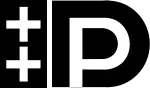
De ce televizoarele nu au DisplayPort
Principalul motiv pentru care televizoarele nu au DisplayPort este că HDMI a devenit standardul pe piața de consum, în timp ce DisplayPort este utilizat mai ales în dispozitive specializate de înaltă performanță.
- Costurile de fabricație: DisplayPort este mai scump de fabricat decât HDMI, deoarece suportă codificarea duală, ceea ce îl face compatibil cu HDMI. Această compatibilitate duală necesită componente suplimentare, cum ar fi două cipuri, ceea ce crește costurile de fabricație.
- Redevențele: Tehnologiile HDMI și DisplayPort necesită ca producătorii să plătească redevențe. Cu toate acestea, diferența de cost este minimă:
- Redevențe pentru HDMI: Conform Wikipedia, producătorii plătesc 15 cenți per dispozitiv pentru HDMI. Interesant este că, dacă un producător face reclamă unui dispozitiv cu HDMI, poate obține o reducere și poate scădea redevența la doar 4 cenți per dispozitiv.
- Redevențe pentru DisplayPort: Redevența este puțin mai mare, la 20 de cenți per dispozitiv echipat cu DisplayPort.
În concluzie, HDMI domină piața de consum datorită costurilor reduse și adopției pe scară largă. Comparativ, DisplayPort rămâne o alegere de nișă pentru soluții profesionale, iar caracteristicile sale avansate justifică costurile mai mari.
Redarea video pe un televizor de pe un laptop prin USB-C sau Thunderbolt
Deși majoritatea laptopurilor sunt echipate cu ieșiri HDMI sau DisplayPort, este posibil să conectezi laptopul la televizor prin portul USB-C sau Thunderbolt. Cu toate acestea, posibilitatea de a face acest lucru depinde de protocoalele implementate de producătorul laptopului în portul USB-C sau Thunderbolt (reține că cele mai recente versiuni de Thunderbolt folosesc portul USB-C).
Poți reda direct video pe televizorul tău dacă laptopul tău suportă moduri alternative, cum ar fi HDMI. Totuși, există o limitare: USB-C suportă de obicei HDMI 1.4b, ceea ce înseamnă că poți afișa video la o rezoluție maximă de 4K la 30Hz. Dacă ai nevoie de 4K la 60Hz, această opțiune nu va fi suficientă.
Două opțiuni de conectare:
- Conexiune directă USB-C (Thunderbolt) la HDMI: Dacă laptopul tău suportă protocolul alternativ de transfer de date, cumpără un cablu USB-C la HDMI. Acest lucru îți permite să conectezi televizorul direct la portul USB-C al laptopului pentru redarea video.
- Adaptor USB-C la HDMI: Dacă laptopul tău nu suportă modul alternativ, va trebui să achiziționezi un adaptor USB-C la HDMI. Acest dispozitiv convertește semnalul video din USB-C în HDMI, permițându-ți să conectezi laptopul la televizor.









